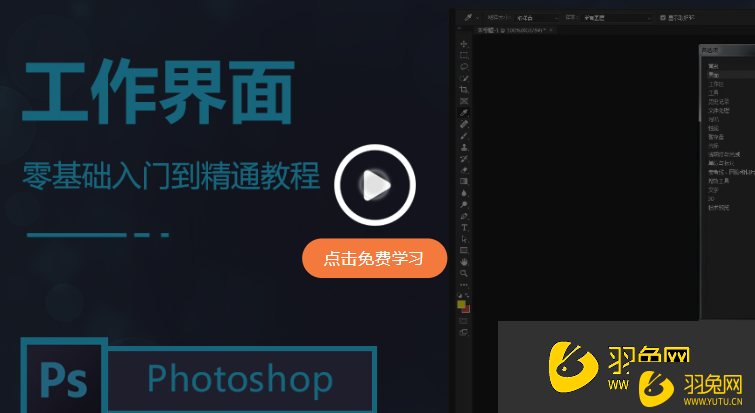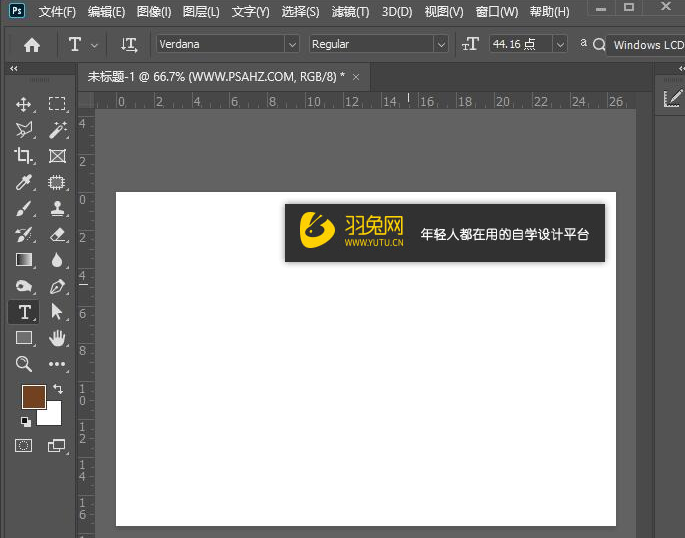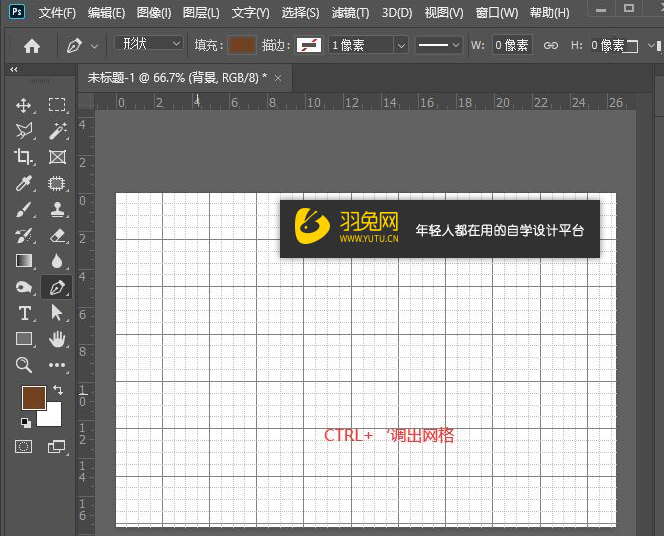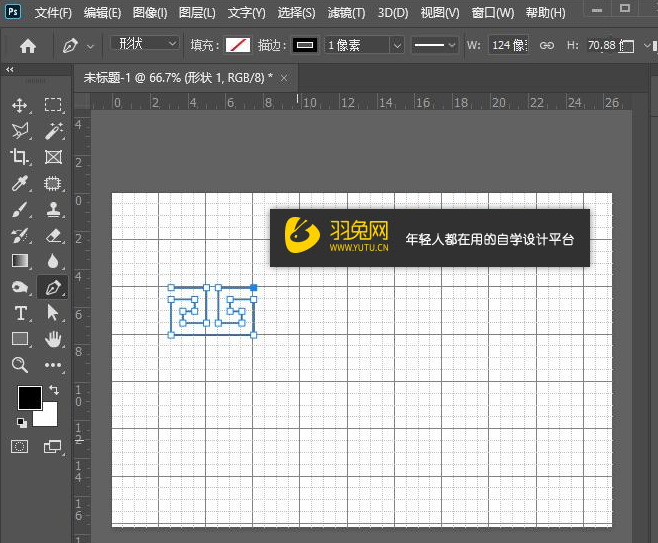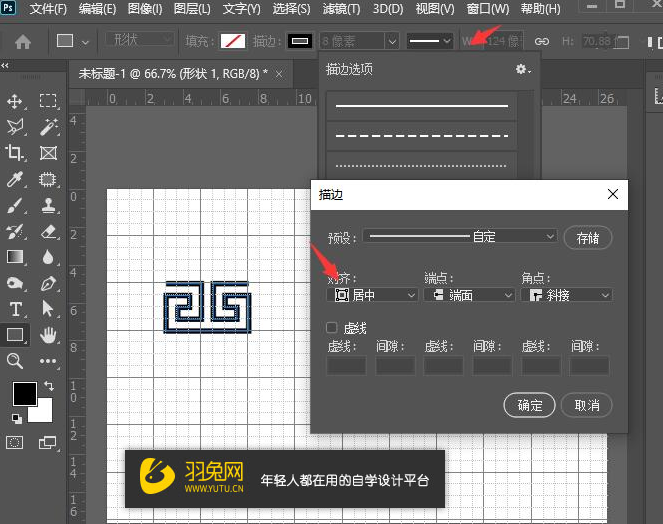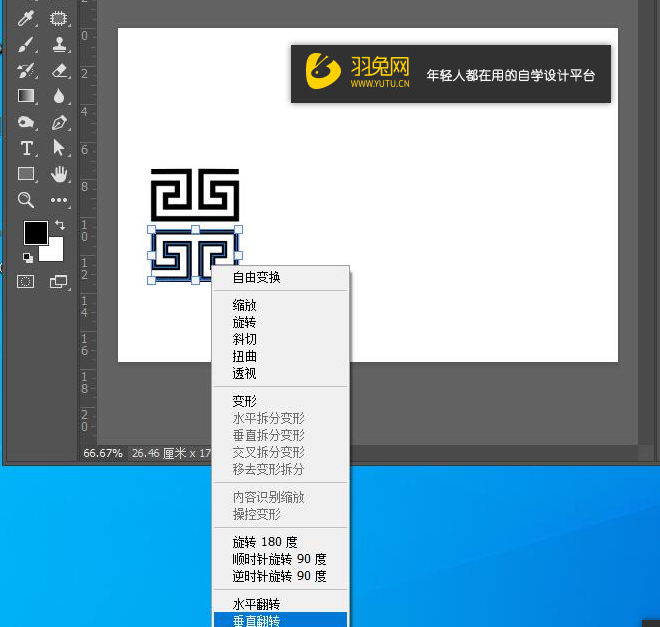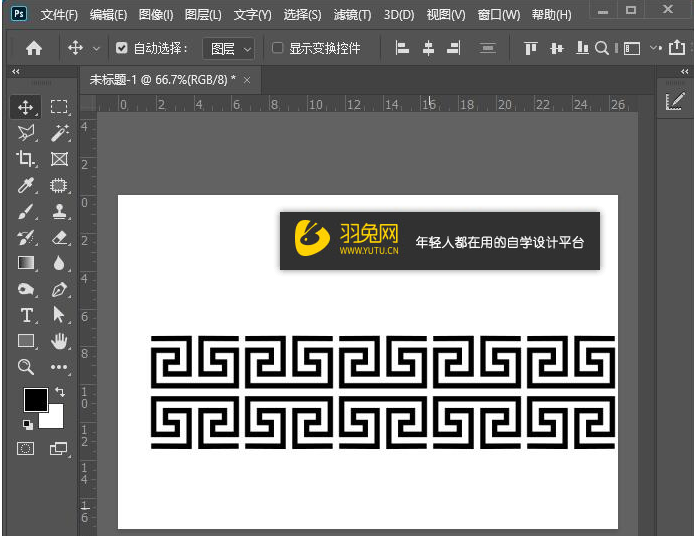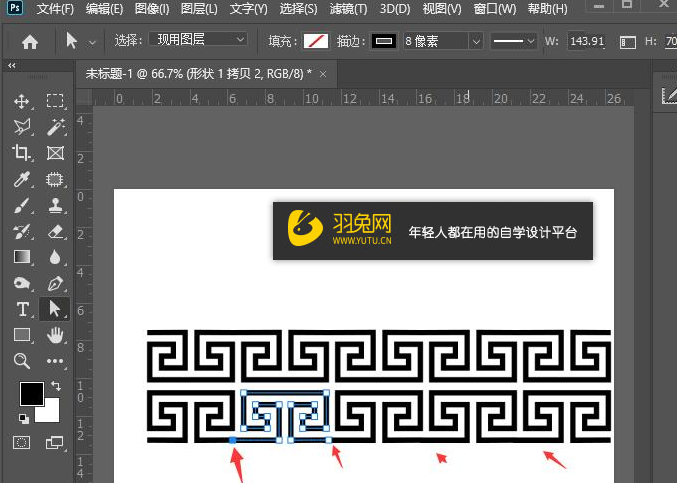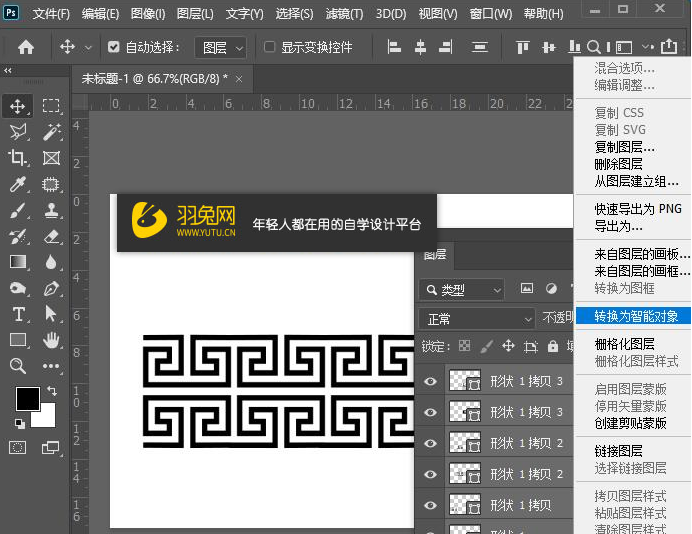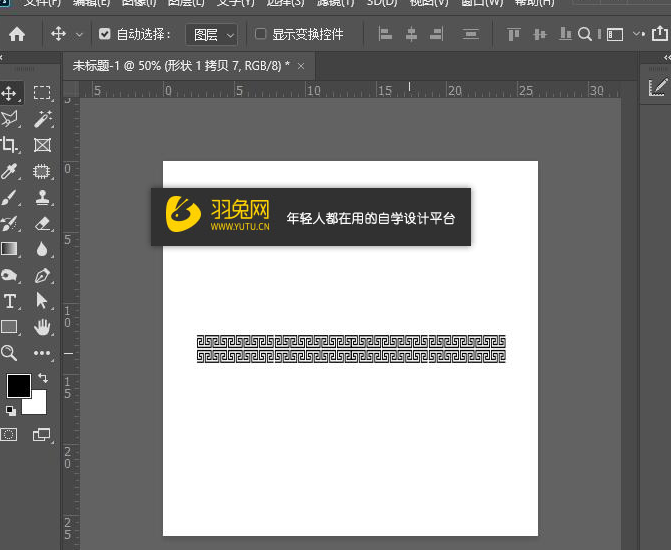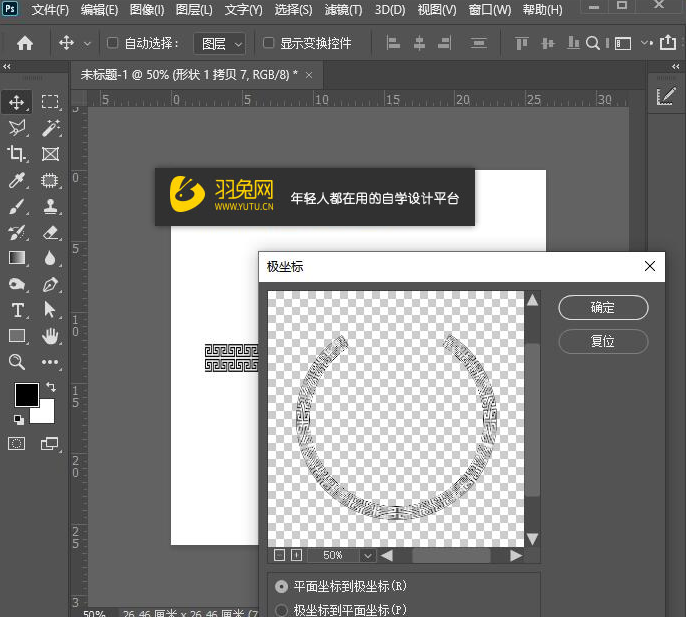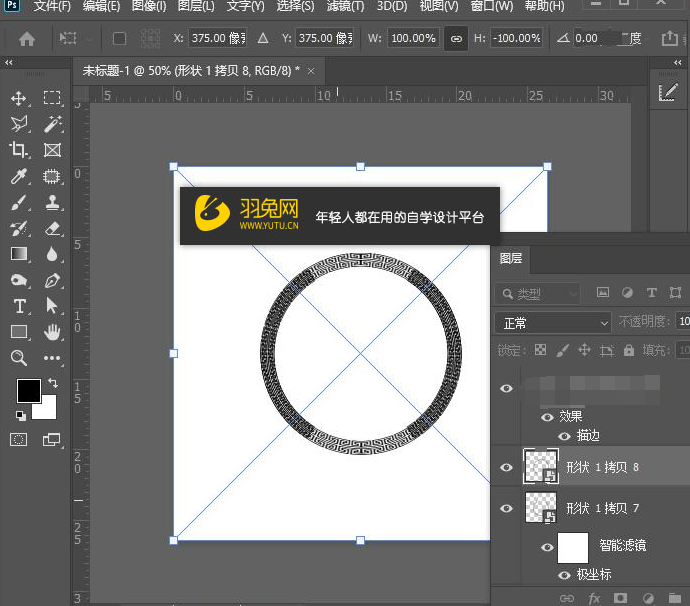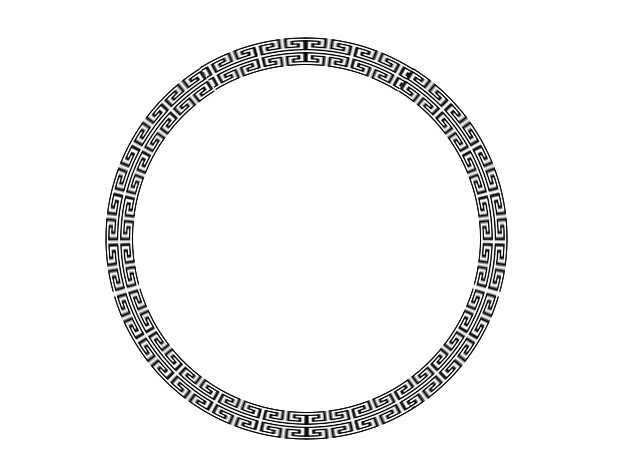PS怎么绘制圆环花纹图案?如何使用钢笔工具及极坐标工具制作环形花纹图案? |
您所在的位置:网站首页 › ps怎么做个圆环图案 › PS怎么绘制圆环花纹图案?如何使用钢笔工具及极坐标工具制作环形花纹图案? |
PS怎么绘制圆环花纹图案?如何使用钢笔工具及极坐标工具制作环形花纹图案?
|
Photoshop软件全称是Adobe Photoshop,简称为:PS! Adobe Photoshop 2022是当前PC的最新版本,不仅优化了界面,还添加了许多功能强大的功能,更符合当代P图的需求。对于学习PS,你知道怎么学习更为全面吗?你知道去哪里学更好吗?答:全面学习选择自学高清视频!更好学习PS选择羽兔网的PS精品视频课程! 羽兔网不仅为广大学习PS的用户提供了免费的图文式教程,更为大家提供了专业的 PS视频自学课程!选择视频课程,你将从零基础到进阶到精通,全方面将ps功能以及用途操作学会~
更多相关PS高清视频课程精彩推荐 (1) PS-去水印-水果图 (2) PS人像照片后期处理大全 (3) PS软件基础课程 (4) PS-风光摄影图修图调色技巧 PS使用钢笔工具及极坐标工具制作环形花纹图案步骤:
打开PS,新建画布 按住快捷键CTRL+'调出网格 使用钢笔工具,绘制线条,如图: 在窗口上方属性栏,修改对齐方式为居中,填充为无,描边8像素 按住快捷键CTRL+J复制一个,CTRL+T并垂直翻转 复制多个,组成如图: 使用选择工具,将线条连接上 将所有的形状,全选右键转换为智能对象 将画布改为正方形,并将形状再进行复制,并缩放 打开滤镜-扭曲-极坐标-平面坐标到极坐标 复制一个,继续转为智能对象,并垂直翻转 添加一个蒙版,将多余的去掉,最后完成效果如图: 以上即是“PS怎么绘制圆环花纹图案?如何使用钢笔工具及极坐标工具制作环形花纹图案?”的相关图文教程分享了,其实图文教程学习起来总归没有视频讲解来的清晰有条理。如果你想自己的PS学习更进一步,那么千万不要错过这253套的PS视频教程: https://www.yutu.cn/search/course.html?t=9&k=ps,专业讲师带你入门到精通~ |
【本文地址】
今日新闻 |
推荐新闻 |